Outlook'ta e-posta iletileri için takip bayraklarını nasıl kaldırılır?
Bazen, örneğin takip bayrakları olan e-postalar Microsoft Outlook'unuza ulaşır. Ve bazı durumlarda bu e-postalar için takip bayraklarını kaldırmak zorunda kalabilirsiniz. Burada Microsoft Outlook'taki e-posta iletilerinden takip bayraklarını kaldırmak için üç yöntem sunacağız.
Alınan bir e-posta için takip bayrağını kaldırma
Belirli bir klasördeki tüm alınan e-postalar için toplu olarak takip bayraklarını kaldırma
Gelen tüm e-postalar için otomatik olarak takip bayraklarını kaldırma
- Yapay zeka teknolojisiyle e-posta üretkenliğinizi artırın, size hızlı cevap verme, yeni taslaklar oluşturma, mesajları çevirme ve daha fazlasını daha verimli bir şekilde yapma imkanı sağlar.
- Otomatik CC/BCC, kurallara göre Otomatik Yönlendirme ile e-posta göndermeyi otomatikleştirin; Exchange sunucusu gerektirmeden Otomatik Yanıt (Dışarıda) gönderin...
- BCCde olduğunuzda tümünü yanıtla seçeneğini kullandığınızda BCC Uyarısı veya unutulmuş ekler için Eklenti Hatırlatma gibi hatırlatıcılar alın...
- Ekleri İçeren Tümünü Yanıtla, Selamlama veya Tarih & Saat Bilgisini Otomatik Ekleme veya Konu, Birden Fazla E-postayı Yanıtlama gibi özelliklerle e-posta verimliliğini artırın...
- E-postaları geri çağırma, Ek Araçları (Tüm Ekleri Sıkıştır, Tüm Ekleri Otomatik Kaydet...), Yinelenenleri Kaldır ve Hızlı Rapor ile e-posta işlemlerini akıcı hale getirin...
Alınan bir e-posta için takip bayrağını kaldırma
Bu yöntem, Microsoft Outlook'ta alınan bir e-posta iletisi için takip bayrağını kolayca kaldırmak üzere size rehberlik edecektir.
Adım 1: Bir posta klasörü açın ve takip bayrağını kaldırmak istediğiniz e-postayı tıklayarak seçin.
Adım 2: Bayrak simgesine sağ tıklayın ![]() posta listesinde e-postanın arkasındaki yerde bulunan simgeye tıklayın ve ardından Bayrağı Temizle sağ tıklama menüsünden seçeneğini seçin.
posta listesinde e-postanın arkasındaki yerde bulunan simgeye tıklayın ve ardından Bayrağı Temizle sağ tıklama menüsünden seçeneğini seçin.
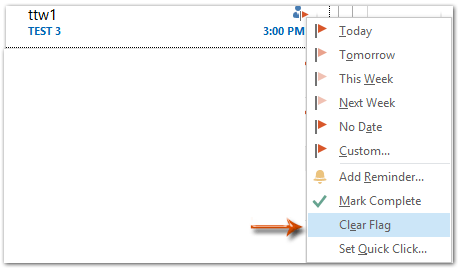
Ardından, takip bayrağı seçilen e-posta iletisinden hemen kaldırılır.
Belirli bir klasördeki tüm alınan e-postalar için toplu olarak takip bayraklarını kaldırma
Bu yöntem, Microsoft Outlook'ta belirli bir klasördeki tüm alınan e-posta iletilerinin tüm takip bayraklarını toplu olarak kaldırmaktan bahseder.
Adım 1: Tüm takip bayraklarını toplu olarak kaldırmak istediğiniz bir klasöre tıklayarak açın.
Adım 2: İmleci Arama kutusuna yerleştirerek Arama Araçları, ardından İşaretlenmiş düğmesine tıklayın![]() . Ekran görüntüsüne bakın:
. Ekran görüntüsüne bakın:

Adım 3: Arama sonuçlarındaki tüm e-posta iletilerini seçin.
Not: Tüm e-posta iletilerini seçmek için bir tanesine tıklayın ve ardından Ctrl + A tuşlarına basın.
Adım 4: Herhangi bir bayrak simgesine sağ tıklayın![]() posta listesindeki simgeye tıklayın ve ardından Bayrağı Temizle seçeneğini sağ tıklama menüsünden seçin.
posta listesindeki simgeye tıklayın ve ardından Bayrağı Temizle seçeneğini sağ tıklama menüsünden seçin.

Ardından, bu seçili klasördeki tüm takip bayrakları bir anda kaldırılır.
Gelen tüm e-postalar için otomatik olarak takip bayraklarını kaldırma
Bu yöntem, Microsoft Outlook'ta gelen tüm e-postalar için takip bayraklarını otomatik olarak kaldırmak üzere size adım adım rehberlik edecektir.
Adım 1: Posta görünümüne geçin ve Kurallar ve Uyarılar iletişim kutusunu açın:
- Outlook 2007'de, Araçlar > Kurallar ve Uyarılar'a tıklayın.
- Outlook 2010 ve 2013'te, Ana sekmedeki Kurallar > Yönet Kuralları ve Uyarıları'na tıklayın.

Adım 2: Kurallar ve Uyarılar iletişim kutusunda lütfen Yeni Kural düğmesine tıklayın.

Adım 3: Kurallar Sihirbazı iletişim kutusunda, Gelen iletilere kural uygula (veya Outlook 2007'de İletiler geldiğinde kontrol et) seçeneğini vurgulayın ve Sonraki düğmesine tıklayın. Ekran görüntüsüne bakın:

Adım 4: Yeni Kurallar Sihirbazı iletişim kutusunda,
- İşlem için işaretli seçeneğini işaretleyin;
- Eylem yazısına tıklayın.
- Açılan İşaretlenmiş E-postalar iletişim kutusunda, Bayrak kutusuna tıklayın ve açılır listeden Takip Et'i seçin, ardından Tamam düğmesine tıklayın.
- Sonraki düğmesine tıklayın.

Adım 5: Üçüncü Kurallar Sihirbazı iletişim kutusunda, ileti bayrağını temizle seçeneğini işaretleyin ve Sonraki düğmesine tıklayın.

Adım 6: Ardından son Kurallar Sihirbazı iletişim kutusunda, aşağıdaki diyalog kutusundaki Sonraki düğmelerine tıklayın,
- Bu yeni kural için bir ad girin Adım1: bu kural için bir ad belirtin kutusuna;
- Seçimlik olarak "klasör adı"ndaki zaten olan iletilerde bu kuralı şimdi çalıştır seçeneğini işaretleyebilirsiniz;
- Bitir düğmesine tıklayın.

Not: Eğer "kelly" içindeki iletilerde bu kuralı şimdi çalıştır seçeneğini işaretlerseniz, bu seçenek "kelly" klasöründeki tüm mevcut takip bayraklarını kaldıracaktır. Ve "kelly", klasör adınızla otomatik olarak değişecektir ve görüntülenecektir.
Adım 7: Kurallar ve Uyarılar iletişim kutusunu kapatmak için Tamam düğmesine tıklayın.
Bu kural, yeni gelen e-posta iletileri için takip bayraklarını otomatik olarak kaldıracaktır.
En İyi Ofis Verimlilik Araçları
Son Dakika: Kutools for Outlook Ücretsiz Sürümünü Sunmaya Başladı!
Yepyeni Kutools for Outlook ile100'den fazla etkileyici özelliği deneyimleyin! Şimdi indir!
📧 E-posta Otomasyonu: Otomatik Yanıt (POP ve IMAP için kullanılabilir) / E-posta Gönderimini Zamanla / E-posta Gönderirken Kurala Göre Otomatik CC/BCC / Gelişmiş Kurallar ile Otomatik Yönlendirme / Selamlama Ekle / Çoklu Alıcılı E-postaları Otomatik Olarak Bireysel Mesajlara Böl...
📨 E-posta Yönetimi: E-postayı Geri Çağır / Konu veya diğer kriterlere göre dolandırıcılık amaçlı e-postaları engelle / Yinelenen e-postaları sil / Gelişmiş Arama / Klasörleri Düzenle...
📁 Ekler Pro: Toplu Kaydet / Toplu Ayır / Toplu Sıkıştır / Otomatik Kaydet / Otomatik Ayır / Otomatik Sıkıştır...
🌟 Arayüz Büyüsü: 😊 Daha Fazla Şık ve Eğlenceli Emoji / Önemli e-postalar geldiğinde uyarı / Outlook'u kapatmak yerine küçült...
👍 Tek Tıkla Harikalar: Tümüne Eklerle Yanıtla / Kimlik Avı E-postalarına Karşı Koruma / 🕘 Gönderenin Saat Dilimini Göster...
👩🏼🤝👩🏻 Kişiler & Takvim: Seçilen E-postalardan Toplu Kişi Ekle / Bir Kişi Grubunu Bireysel Gruplara Böl / Doğum günü hatırlatıcısını kaldır...
Kutools'u tercih ettiğiniz dilde kullanın – İngilizce, İspanyolca, Almanca, Fransızca, Çince ve40'tan fazla başka dili destekler!


🚀 Tek Tıkla İndir — Tüm Ofis Eklentilerini Edinin
Şiddetle Tavsiye Edilen: Kutools for Office (5'i1 arada)
Tek tıkla beş kurulum paketini birden indirin — Kutools for Excel, Outlook, Word, PowerPoint ve Office Tab Pro. Şimdi indir!
- ✅ Tek tık kolaylığı: Beş kurulum paketinin hepsini tek seferde indirin.
- 🚀 Her türlü Ofis görevi için hazır: İhtiyacınız olan eklentileri istediğiniz zaman yükleyin.
- 🧰 Dahil olanlar: Kutools for Excel / Kutools for Outlook / Kutools for Word / Office Tab Pro / Kutools for PowerPoint